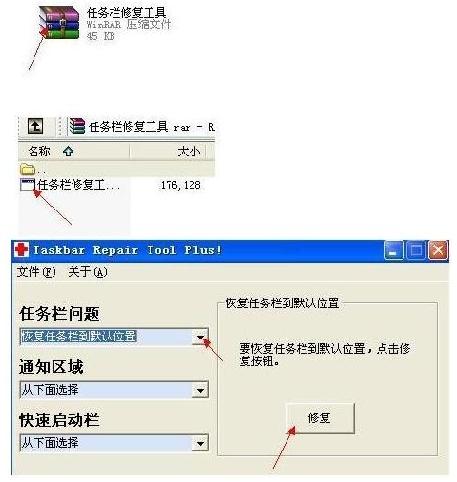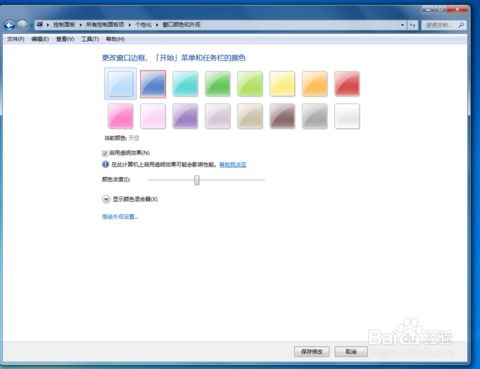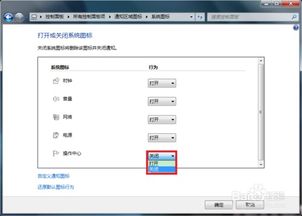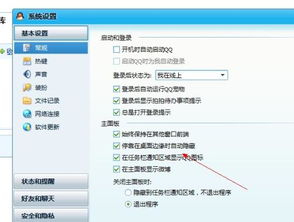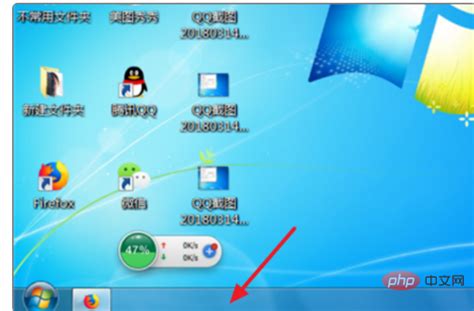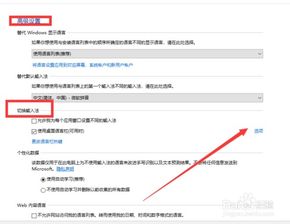如何恢复和修改电脑任务栏的宽度
在日常使用电脑的过程中,有时候我们可能会遇到任务栏突然变宽的情况。这不仅影响了屏幕的视觉效果,还可能影响到工作效率。任务栏变宽的原因可能是多种多样的,比如误操作、系统设置更改、病毒或恶意软件的影响等。不过,无论原因是什么,我们都可以通过一系列的方法来恢复任务栏到原来的宽度,或者根据自己的需要修改任务栏的宽度。

一、初步检查与基础解决
首先,我们可以尝试一些简单的方法来快速解决问题。有时候,任务栏变宽只是由于某些程序的错误显示或者系统设置的临时更改。在这种情况下,重启电脑通常是一个简单而有效的解决方案。重启电脑可以清除临时的系统文件和缓存,使系统恢复到正常的状态。

如果重启电脑后任务栏仍然很宽,我们可以尝试调整任务栏的锁定状态。右键点击任务栏的空白区域,选择“锁定任务栏”来取消其锁定状态。此时,我们可以尝试用鼠标拖动任务栏的边缘,看是否能够调整其宽度。如果任务栏宽度能够自由调整,那么调整到你满意的宽度后,再右键点击任务栏选择“锁定任务栏”,以保持设置。

二、通过任务栏属性调整
如果简单的拖动无法解决问题,我们可以通过任务栏的属性设置来进行调整。
1. 右键菜单调整
右键点击任务栏的空白区域,选择“属性”。在弹出的“任务栏和开始菜单属性”窗口中,切换到“任务栏”选项卡。在这里,我们可以看到“任务栏外观”区域有一个“使用小图标”的选项。勾选这个选项通常可以让任务栏看起来更紧凑,尽管它并不直接调整任务栏的宽度,但有时候可以解决由于图标过大导致的任务栏变宽问题。
2. 调整任务栏按钮
在同一个“任务栏”选项卡下,我们还可以看到“任务栏按钮”的选项。这里有三种设置:“始终合并、隐藏标签”、“当任务栏被占满时合并”和“从不合并”。这些设置决定了任务栏上按钮的显示方式。如果你希望任务栏上的按钮更加紧凑,可以尝试选择“始终合并、隐藏标签”。
3. 调整任务栏位置
虽然调整任务栏的位置不会直接改变其宽度,但有时候任务栏的错位会导致视觉效果上的“变宽”。在“任务栏和开始菜单属性”窗口中,我们可以选择任务栏在屏幕上的位置(顶部、底部、左侧或右侧)。确保任务栏位于你期望的位置,可以确保视觉效果的整洁。
三、通过注册表调整
如果上述方法都无法解决问题,我们可以尝试通过修改注册表来调整任务栏的宽度。需要注意的是,修改注册表是一个风险较高的操作,如果不慎可能会导致系统不稳定或无法启动。因此,在进行注册表修改之前,请务必备份注册表或创建系统还原点。
1. 打开注册表编辑器
按Win+R键打开“运行”窗口,输入“regedit”并按回车,打开注册表编辑器。
2. 定位到相关键值
在注册表编辑器中,导航到以下路径:
```
HKEY_CURRENT_USER\Control Panel\Desktop\WindowMetrics
```
在这个路径下,我们可以看到多个与窗口和任务栏相关的键值。
3. 修改键值
找到名为“MinWidth”和“AppliedDPI”的键值(注意:不同的系统可能键值名称有所不同)。“MinWidth”决定了任务栏的最小宽度。我们可以右键点击这个键值,选择“修改”,然后输入一个较小的数值来减小任务栏的宽度。如果找不到“MinWidth”,可以尝试修改其他与宽度相关的键值,如“Width”等。
“AppliedDPI”键值与屏幕的DPI设置有关。如果你的屏幕分辨率较高,这个键值可能会影响任务栏的显示。可以尝试将其值修改为与当前屏幕分辨率相匹配的DPI值。
4. 重启系统
修改完注册表后,重启系统以使更改生效。重启后,检查任务栏的宽度是否已经恢复到正常状态。
四、使用第三方工具
如果你对注册表修改感到不安,或者上述方法都无法解决问题,可以考虑使用第三方工具来调整任务栏的宽度。互联网上有许多免费的工具可以帮助你轻松地调整任务栏的宽度、高度、透明度等属性。
在选择第三方工具时,请务必注意以下几点:
确保工具来自可靠的来源,避免下载到恶意软件或病毒。
在使用工具之前,最好先备份系统或创建还原点,以防万一。
仔细阅读工具的说明和教程,确保你了解如何使用它。
五、预防任务栏变宽的方法
为了避免任务栏再次变宽,我们可以采取一些预防措施:
避免随意更改系统设置和注册表。
定期更新和扫描系统以清除恶意软件和病毒。
不要随意拖动任务栏的边缘或更改其位置。
在安装新软件或更新系统时,仔细阅读说明并遵循操作指南。
总之,任务栏变宽是一个比较常见但通常不难解决的问题。通过重启电脑、调整任务栏属性、修改注册表或使用第三方工具等方法,我们都可以轻松地将任务栏恢复到原来的宽度或调整到你满意的宽度。同时,采取一些预防措施可以帮助我们避免这个问题再次发生。希望这篇文章能帮助你解决任务栏变宽的问题,提高你的工作效率和电脑使用体验。
- 上一篇: 如何有效地推广QQ群?
- 下一篇: 万圣节创意大爆炸:用美图秀秀打造惊悚与趣味并存的新花样
-
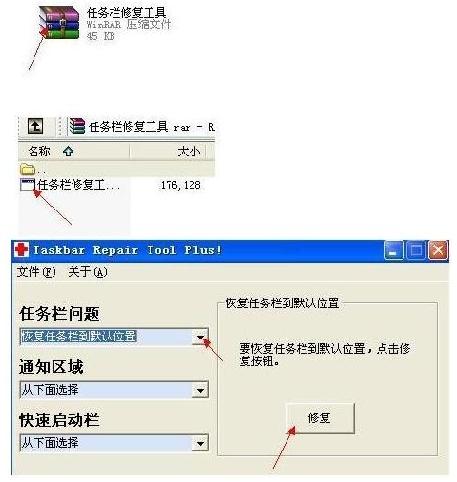 电脑任务栏变宽如何恢复及调整宽度?资讯攻略11-08
电脑任务栏变宽如何恢复及调整宽度?资讯攻略11-08 -
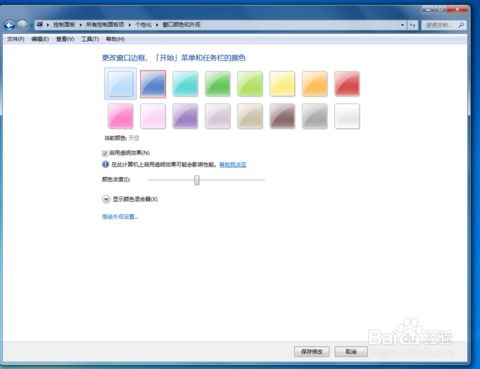 如何更改电脑任务栏的颜色?资讯攻略11-17
如何更改电脑任务栏的颜色?资讯攻略11-17 -
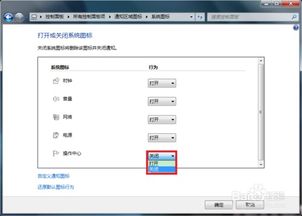 如何隐藏电脑底部的任务栏资讯攻略10-28
如何隐藏电脑底部的任务栏资讯攻略10-28 -
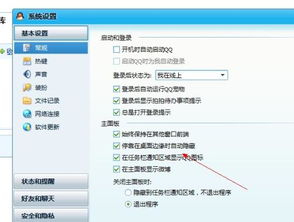 揭秘:轻松找回隐藏的QQ!资讯攻略11-02
揭秘:轻松找回隐藏的QQ!资讯攻略11-02 -
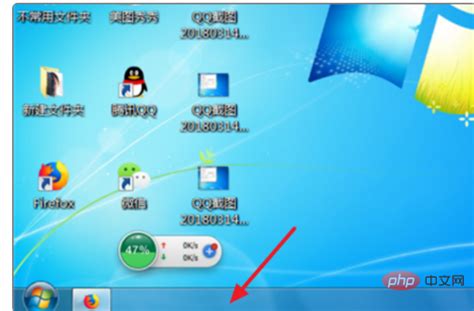 电脑任务栏移至屏幕顶端如何解决资讯攻略11-26
电脑任务栏移至屏幕顶端如何解决资讯攻略11-26 -
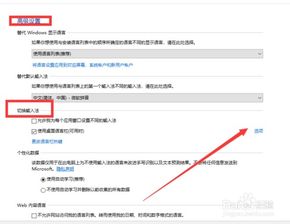 轻松恢复Win10语言栏原位的巧妙方法资讯攻略11-21
轻松恢复Win10语言栏原位的巧妙方法资讯攻略11-21